Kui kasutate Windows 11 arenduskanali järgu, on see normaalne
- Kui te ei näe Windows Update'is valikut Hangi uusimad värskendused kohe, kui need on saadaval, kasutate tõenäoliselt Windows 11 siseringi.
- Parim võimalus selle valiku taastamiseks on installida Windows 11 värske koopia ilma arenduskanaliga liitumata.
- Teiste üksikasjalike valikute leidmiseks lugege allpool!
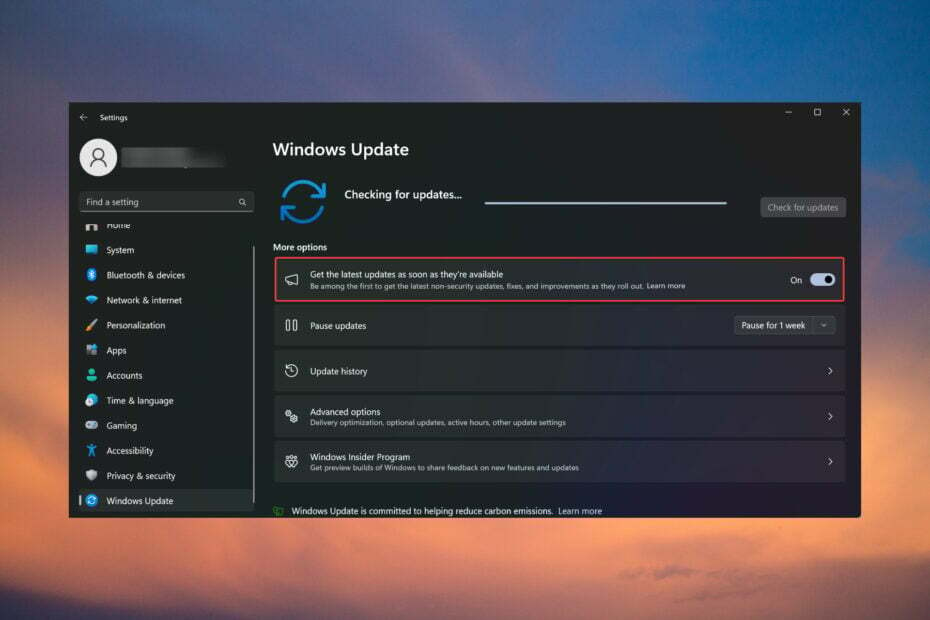
Kui Hankige uusimad värskendused niipea, kui need on saadaval suvand puudub või on hall, kasutate tõenäoliselt arenduskanali Windows 11 versiooni, mis on normaalne.
Teiste jaoks ilmnes probleem pärast värskenduse KB5026446 (22621.1778) installimist. Siin on, mida saate teha, et saada tagasi valik Hangi uusimad värskendused niipea, kui need on saadaval.
Kuidas saada tagasi valik Hangi uusimad värskendused niipea, kui need on saadaval?
Enne allolevate lahenduste alustamist kontrollige kindlasti uusimate Windows 11 värskenduste olemasolu ja installige need.
- Mine lehele Microsofti värskenduste kataloogi leht ja otsige üles KB5026446 värskendada.
- Laadige värskendus alla ja installige see oma arvutisse uuesti.
- Nüüd minge lehele ViVeTooli leht GitHubis, seejärel laadige rakendus alla ja installige see oma arvutisse.
- Järgmiseks kasutage ViVeTooli järgmise käsuga ja taaskäivitage arvuti pärast seda:
vivetool /enable /id: 42921948
Kui avate pärast taaskäivitamist jaotises Seaded> Windowsi värskendus, peaksite nupu Otsi värskendusi all nägema valikut Hangi uusimad värskendused niipea, kui need on saadaval.
See lahendus töötas WR-labori testides, kuid on võimalik, et pärast taaskäivitamist kaob funktsioon uuesti, nii et käivitage käsk ViVeTool, et see uuesti lubada.
Kuidas me testime, üle vaatame ja hindame?
Oleme viimased 6 kuud töötanud selle kallal, et luua uus sisu tootmise ülevaatussüsteem. Seda kasutades oleme hiljem enamiku oma artiklitest ümber teinud, et pakkuda meie koostatud juhendite kohta tegelikke praktilisi teadmisi.
Lisateabe saamiseks võite lugeda kuidas me WindowsReportis testime, üle vaatame ja hindame.
2. Lubage funktsioon registrist
- Vajutage nuppu Võida + R klahvid käivitamiseks Jookse konsool, tüüp regedit, ja vajutage Sisenema või klõpsake Okei.

- Nüüd liikuge registris järgmisele teele:
HKEY_LOCAL_MACHINE\SOFTWARE\Microsoft\WindowsUpdate\UX\Settings - Nüüd otsige üles IsContinuousInnovationOptedIn DWORD. Kui seda seal pole, paremklõpsake tühjal alal ja looge selle nimega uus DWORD-võti.

- Lõpuks topeltklõpsake uut väärtust ja määrake see väärtusele 1.

Suvandi Pidev uuendus lubamine lubab ka funktsiooni Hangi uusimad värskendused niipea, kui need on saadaval. Kuid see lahendus ei töötanud kõigi kasutajate jaoks. Kui see on ebaefektiivne, naaske registrisse ja kustutage IsContinuousInnovationOptedIn väärtus või määrake selle keelamiseks 0.
- Parandus: Copilot pole opsüsteemis Windows 11 23H2 saadaval
- Lahendatud: Windows 11 23H2 ei kuvata Windows Update'is
- CLR-i viga 80004005: kuidas seda parandada
- Kuidas parandada veakoodi 524 Robloxis
3. Installige Windows 11 uuesti
Nagu artikli alguses selgitasime, ei näe te Windows 11 arenduskanali versiooni puhul valikut Hangi uusimad värskendused kohe, kui need on saadaval.
Parim lahendus sel juhul oleks installige Windows 11 värske koopia ja mitte seekord Dev Insideri kanaliga liituda.
Hankige uusimad värskendused niipea, kui need on saadaval, on hall
See tähendab, et te ei kasuta Windows 11 siseringi, kuid teil on viga ühest uusimast installitud turvavärskendusest.
Probleemi lahendamiseks proovige desinstallida uusim värskendus või värskendused. Seda saab teha järgmiselt.
- Minema Seaded> Windowsi uuendus ja valige Värskenda ajalugu.
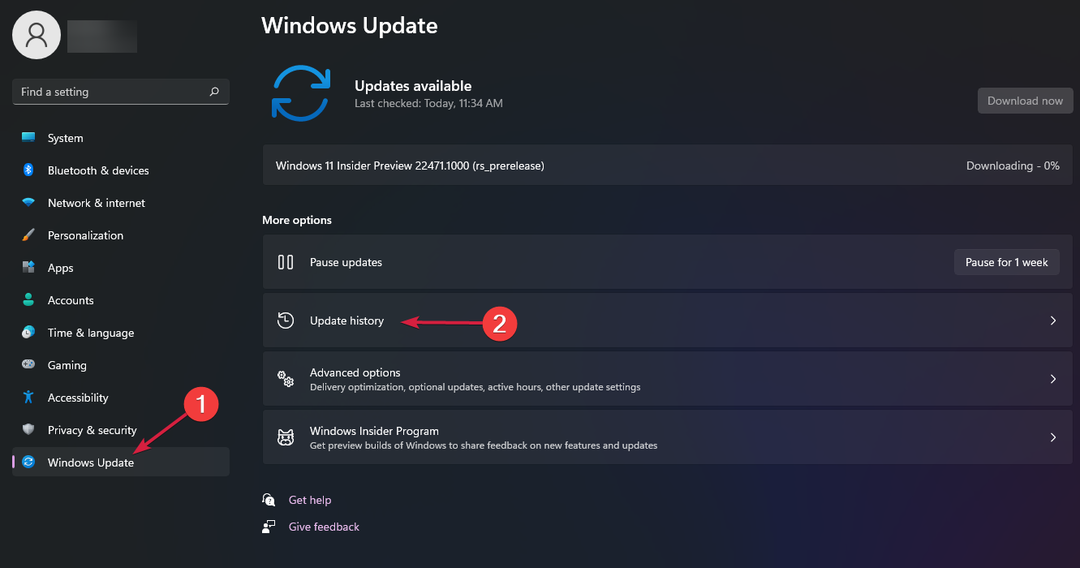
- Nüüd kerige parempoolsel paanil alla ja klõpsake nuppu Desinstallige värskendused.

- Valige uusim värskendus ja klõpsake nuppu Desinstalli.
Pärast värskenduse desinstallimist saate minna Microsofti värskenduste kataloogi lehele ja värskenduse käsitsi uuesti installida ning vaadata, kas see muudab.
Muud näpunäited probleemi Hankige uusimad värskendused niipea, kui need on saadaval, lahendamiseks
- Värskenduse uuesti installimisel järgige värskendusprotsessi ja vaadake, kas sellel teel on probleeme.
- Vaadake, kas valikuline värskendus on ootel, ja installige see. Need leiate jaotisest Windows Update > Täpsemad suvandid.
- Seadistage värskendusteenus hankige Windows 11 värskendused võimalikult kiiresti ja saada värskendusteateid.
- Nagu me eespool mainisime, desinstallige uusimad värskendused ja saada need käsitsi võib probleemi lahendada, kui teil on viimasel ajal Interneti-ühendusega probleeme olnud.
Meie juhendi kokkuvõtteks saate taastada rakenduse Hangi uusimad värskendused niipea, kui need on saadaval ViVeTool avatud lähtekoodiga tarkvara, muutes registris sätteid või installides Windowsi uuesti 11.
Siiski kontrollige esmalt uusi värskendusi ja installige need, kuna uusimad Windows 11 versioonid seda probleemi ei kuva.
Kui Nupp Kontrolli värskendusi puudub, annab see juhend samm-sammult juhised selle viivitamatuks parandamiseks.
Kui teil on muid küsimusi või lahendusi, külastage kindlasti allolevat kommentaaride jaotist.


